編輯:安卓刷機技巧
【 教程】adb是什麼?:adb的全稱為Android Debug Bridge,就是起到調試橋的作用。通過adb我們可以在Eclipse中方面通過DDMS來調試Android程序,說白了就是debug工具。adb的工作方式比較特殊,采用監聽Socket TCP 5554等端口的方式讓IDE和Qemu通訊,默認情況下adb會daemon相關的網絡端口,所以當我們運行Eclipse時adb進程就會自動運行。
adb有什麼用?:借助adb工具,我們可以管理設備或手機模擬器的狀態。還可以進行很多手機操作,如安裝軟件、系統升級、運行shell命令等等。其實簡而言說,adb就是連接Android手機與PC端的橋梁,可以讓用戶在電腦上對手機進行全面的操作
1. 顯示系統中全部Android平台:
android list targets
2. 顯示系統中全部AVD(模擬器):
android list avd
3. 創建AVD(模擬器):
android create avd --name 名稱 --target 平台編號
4. 啟動模擬器:
emulator -avd 名稱 -sdcard ~/名稱.img (-skin 1280x800)
5. 刪除AVD(模擬器):
android delete avd --name 名稱
6. 創建SDCard:
mksdcard 1024M ~/名稱.img
7. AVD(模擬器)所在位置:
Linux(~/.android/avd) Windows(C:\Documents and Settings\Administrator\.android\avd)
8. 啟動DDMS:
ddms
9. 顯示當前運行的全部模擬器:
adb devices
10. 對某一模擬器執行命令:
abd -s 模擬器編號 命令
11. 安裝應用程序:
adb install -r 應用程序.apk
12. 獲取模擬器中的文件:
adb pull
13. 向模擬器中寫文件:
adb push
14. 進入模擬器的shell模式:
adb shell
15. 啟動SDK,文檔,實例下載管理器:
android
16. 缷載apk包:
adb shell
cd data/app
rm apk包
exit
adb uninstall apk包的主包名
adb install -r apk包
17. 查看adb命令幫助信息:
adb help
18. 在命令行中查看LOG信息:
adb logcat -s 標簽名
19. adb shell後面跟的命令主要來自:
源碼\system\core\toolbox目錄和源碼\frameworks\base\cmds目錄。
20. 刪除系統應用:
adb remount (重新掛載系統分區,使系統分區重新可寫)。
adb shell
cd system/app
rm *.apk
21. 獲取管理 員權限:
adb root
22. 啟動Activity:
adb shell am start -n 包名/包名+類名(-n 類名,-a action,-d date,-m MIME-TYPE,-c category,-e 擴展數據,等)。
23、發布端口:
你可以設置任意的端口號,做為主機向模擬器或設備的請求端口。如:
adb forward tcp:5555 tcp:8000
24、復制文件:
你可向一個設備或從一個設備中復制文件,
復制一個文件或目錄到設備或模擬器上:
adb push
如:adb push test.txt /tmp/test.txt
從設備或模擬器上復制一個文件或目錄:
adb pull
如:adb pull /addroid/lib/libwebcore.so .
25、搜索模擬器/設備的實例:
取得當前運行的模擬器/設備的實例的列表及每個實例的狀態:
adb devices
26、查看bug報告:
adb bugreport
27、記錄無線通訊日志:
一般來說,無線通訊的日志非常多,在運行時沒必要去記錄,但我們還是可以通過命令,設置記錄:
adb shell
logcat -b radio
28、獲取設備的ID和序列號:
adb get-product
adb get-serialno
29、訪問數據庫SQLite3
adb shell
sqlite3
#cd system/sd/data //進入系統內指定文件夾
#ls //列表顯示當前文件夾內容
#rm -r xxx //刪除名字為xxx的文件夾及其裡面的所有文件
#rm xxx //刪除文件xxx
#rmdir xxx //刪除xxx的文件夾
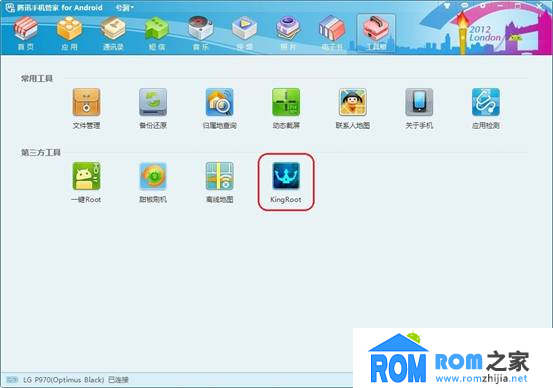 一鍵ROOT主流安卓手機!Kingroot神器再現!
一鍵ROOT主流安卓手機!Kingroot神器再現!
騰訊手機管家PC版介紹: 將騰訊手機管家PC版安裝到您的PC上,然後通過USB數據線或WiFi兩種方式將手機連接至PC。您就可以
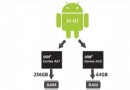 安卓手機內存多大才是盡頭 你能猜到嗎?
安卓手機內存多大才是盡頭 你能猜到嗎?
2015年是安卓手機內存爆發的一年,2015年3月24日,華碩聯合Intel發布了ZenFone 2,開創4GB內存手機的先河。2015年9月9日,三星宣布12
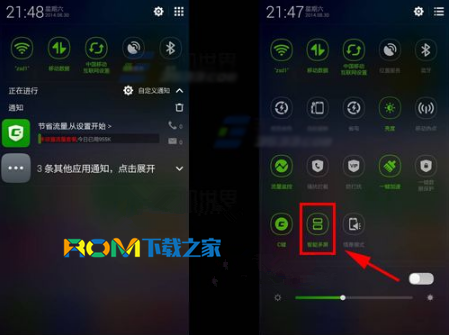 大神F1極速版智能多屏設置使用方法 你一看就會的技巧!
大神F1極速版智能多屏設置使用方法 你一看就會的技巧!
大神F1極速版智能多屏設置使用方法!智能多屏功能可以快速打開自己的常用應用,只需簡單幾步即可開啟。下面一起來看下大神F1極速版智能多屏設置
 谷歌Android 5.0系統發布日期/機型/功能
谷歌Android 5.0系統發布日期/機型/功能
谷歌Android系統自推出以來一直以較快的速度進行版本更新,比如2011年年底與Galaxy Nexus同時發布的Android 4.0,隨後又在2012年7